ご挨拶

ツキシマ
こんにちは、ツキシマです。
今回は、ホリパッドをニンテンドースイッチライトで使用する方法についてみていきたいと思います。先に結論から言うと、使用することは出来ます。
ただし、メーカー推奨の使用方法ではありません。使う機器によっては上手くいかない場合もあると思いますので、同じ方法を試す場合は自己責任でお願い致します。

目次は、「必要なアイテム、接続して使用してみる、まとめ」です。


ツキシマ
それではまず、必要なアイテムを確認していきたいと思います。
必要なアイテム
必要なアイテムは5点あります。
- スイッチライト本体
- ホリパッド
- USBハブアダプター
- ACアダプター
- スタンド

上記の中で最低限必要なものは、「スイッチライト本体・ホリパッド・USBハブ」です。USBハブは、先日開封レビューした感じのものが必要になります。
開封レビュー記事↓
またUSBハブは、スイッチライト接続側が「USB Type-C」。

受け側(コントローラー接続側)が「USB Type-A」で、「USB2.0」もしくは「USB3.0」のものが望ましいです。

「本体用ACアダプター」は、事前にスイッチライトを充電しておけば、アダプターが無くてもゲームプレイは出来ます。そして「スタンド」も必須ではありませんが、あったほうがゲームの快適度は上がると思います。
以上のものが必要になります。

ツキシマ
次は、実際に接続して試してみたいと思います。
接続して使用してみる
スイッチライト本体にUSBハブを接続する
電源を入れたスイッチライトに、USBハブを接続します。

USBハブの「LEDライト」が青く点灯しました。このUSBハブが認識されたようです。

ホリパッドを接続する
USBハブに、ホリパッドを接続します。

今はコントローラーのマークがスイッチライトになっていて、スイッチライト本体はまだホリパッドを認識していません。
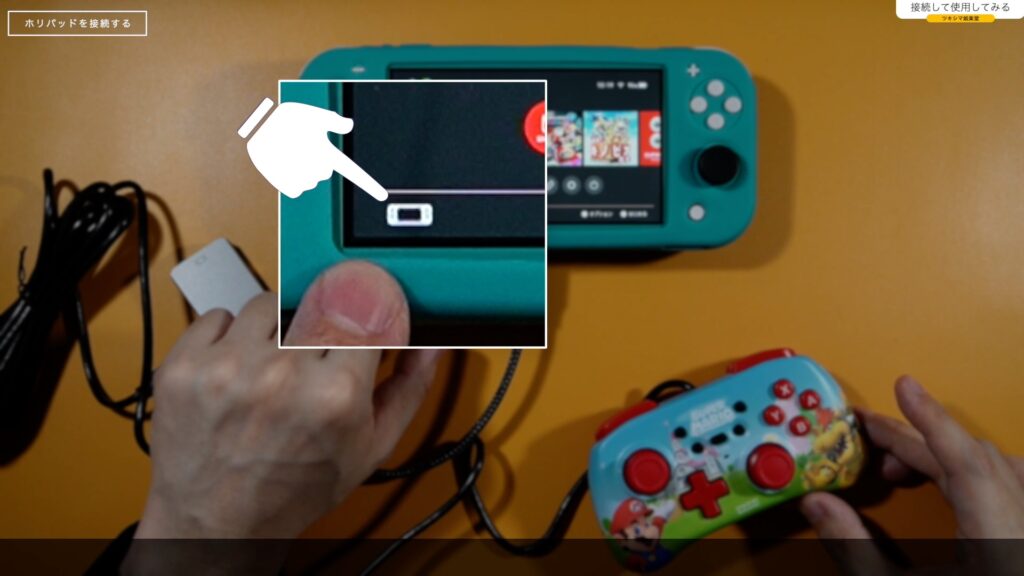
ホリパッドのボタンを押します。そうしますと、画面左下のコントローラーの表示が変わりました。

十字キーを動かしてみると、メニュー画面を普通に操作できています。

ゲーム(ツインビー)を起動してみます。

ゲームをホリパッドで操作できています。連射も設定すると機能していて、特に遅延もありません。

ホリパッドを2つ接続してみる
このUSBハブは、「USB入力端子」が2つあります。ホリパッドを2つ認識するのか試してみたいと思います。ホリパッドを接続していきます。

USBハブに接続後にホリパッドのボタンを押すと、左下のコントローラーの表示に緑が2つ点きました。これはコントローラーが2つ認識されていることを表します。

ゲームを起動します。

どちらのコントローラーでも操作することが出来ています。

連射もできました。

ACアダプターを接続する
USBハブの充電ポートに、ACアダプターを接続します。

そうしますと、スイッチライト本体が充電され始めました。これで電池の残量を気にせずにゲームをプレイできます。
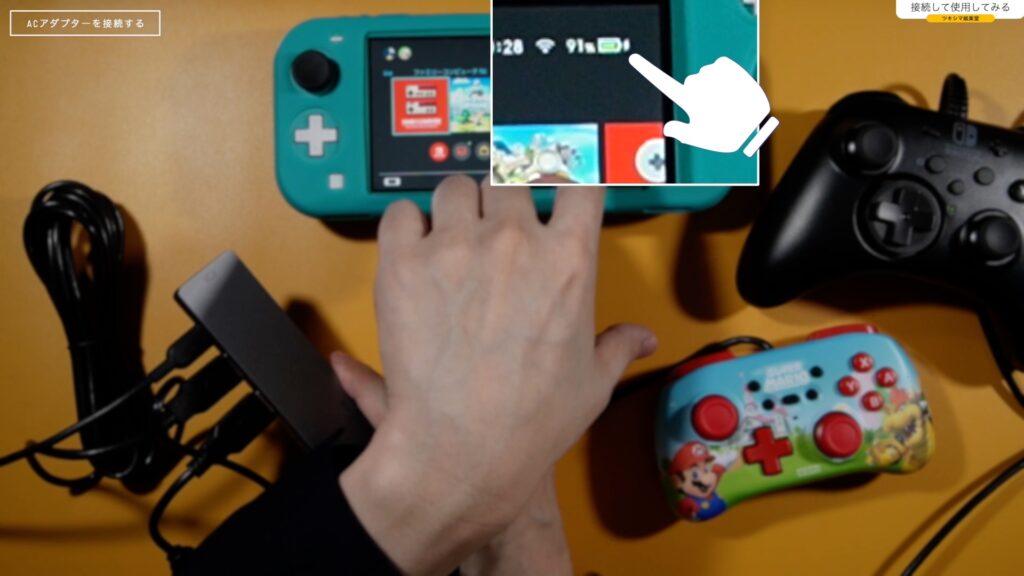
使用したACアダプターは「Anker」のUSB充電器です。
開封レビュー記事↓
スタンドについて
スイッチライトでホリパッドを使うときの1番の問題点は、本体の下にケーブルが伸びてしまうということです。下にケーブルが伸びても大丈夫なスタンドがあれば、本体をスタンドに乗せて快適にゲームがプレイできると思います。


ツキシマ
次は、まとめです。
まとめ
ホリパッドに関しては、スイッチライトでも使用できるようです。ただ、ホリパッド以外の有線コントローラーは試していませんので、使えるかどうか確証はありません。
またメーカーでは、スイッチドックに接続して使うことを想定して開発されたコントローラーですので、始めにも言いましたが、試してみる場合は自己責任でお願い致します。


ツキシマ
それでは、最後までご視聴ありがとうございました。




